BeriTekhno - Facebook beberapa waktu lalu memperbarui fitur yaitu setiap video diputar otomatis (autoplay video) jika video tersebut tampak pada beranda facebook anda. Hal ini dimaksudkan supaya penggunanya tidak perlu menekan tombol play saat video tersebut muncul di beranda. Tetapi fitur tersebut membuat sebagian orang tidak nyaman karena bisa menyedot lebih banyak kuota internet tanpa disadari.
Bagi anda yang ingin merasa tidak nyaman dan ingin mematikan fitur terbaru facebook tersebut, berikut caranya :
Mengatasi Video di Facebook Supaya Tidak Memutar Otomatis :
1. Silahkan login ke facebook dahulu2. Masuk ke pengaturan akun, klik tombol panah ke bawah kemudian pilih pengaturan
3. Setelah masuk ke pengaturan akun, pilih menu video yang ada di sebelah kiri. Kemudian pilih mati pada pilihan pemutaran otomatis video
Jika status telah berubah menjadi mati, maka video yang muncul di beranda anda sudah tidak memutar sendiri secara otomatis dan anda bisa lebih hemat dalam penggunaan kuota internet.
Terimakasih Telah Berkunjung
Salam Blogger










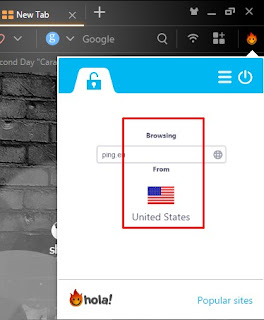
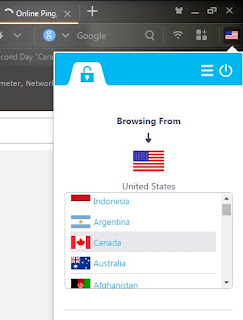









.jpg)
.jpg)















